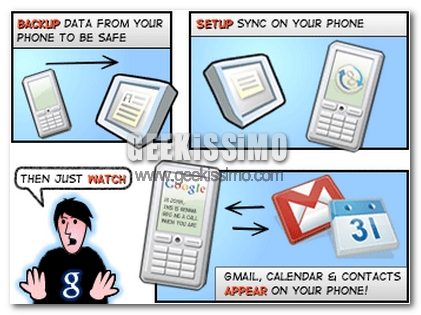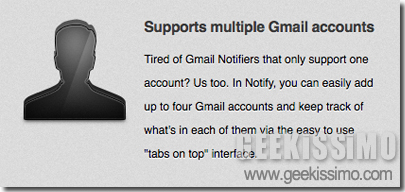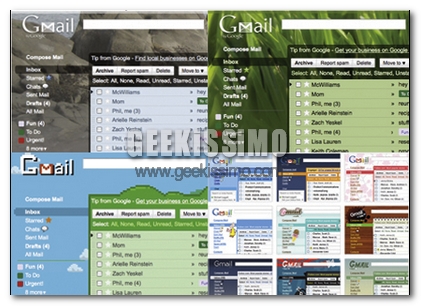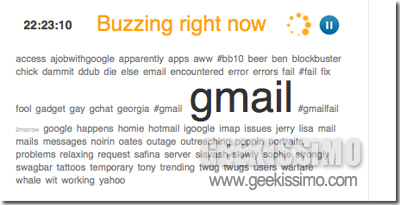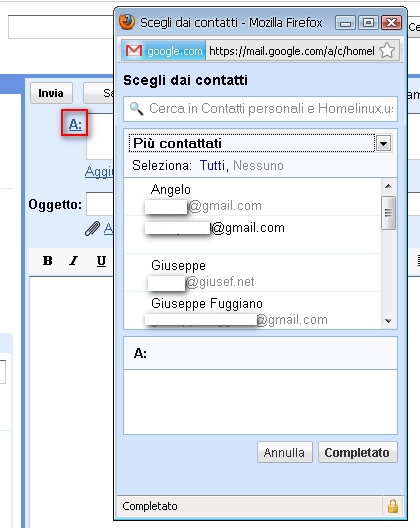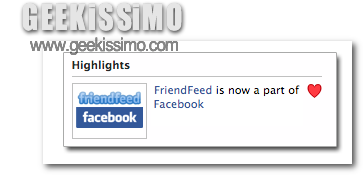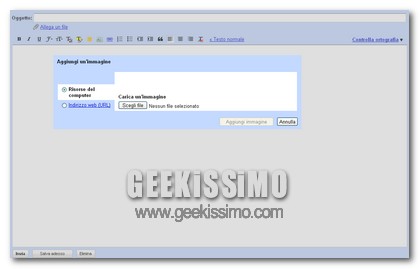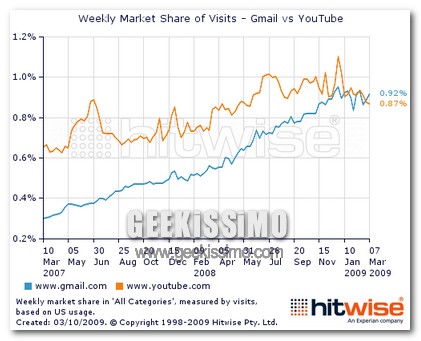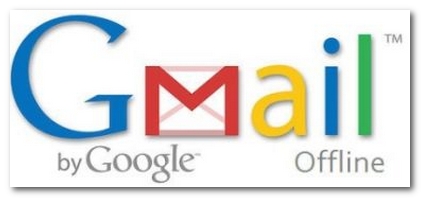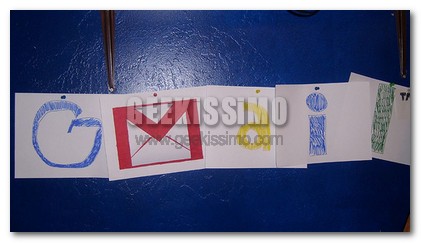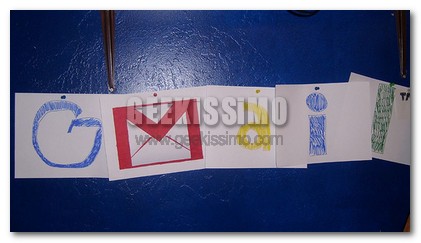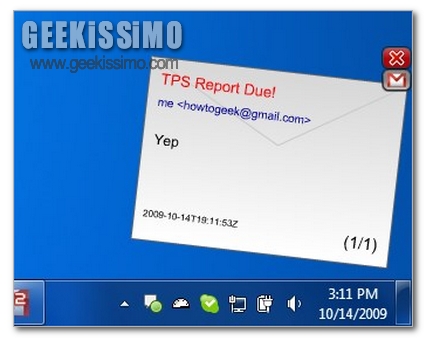
Ad oggi, la posta elettronica costituisce uno dei principali mezzi utilizzati per la comunicazione in rete, permettendo di interloquire in modo pratico ed immediato.
Tra i principali servizi presenti sulla piazza, spicca senz’altro Gmail, l’efficiente prodotto di casa Google che, con le sue varie funzioni e grazie anche all’altra personalizzazione offerta, si configura come uno degli strumenti più sfruttati lungo la rete.
Se anche voi usate inviare e ricevere e-mail direttamente dal bel servizio offerto da big G, allora senz’altro saprete quanto può però essere scomodo controllare di volta in volta la posta ricevuta collegandoci direttamente all’apposita pagina web. Molto più comodo sarebbe poter essere avvisati in tempo reale dell’arrivo di una nuova mail, il che, di norma, non è possibile.
Proprio per questo voglio dunque presentarvi [b2] Gmail Notifier, ossia una valida applicazione gratuita e multipiattaforma, basata su Adobe Air, mediante la quale è possibile essere avvisati, direttamente sul nostro desktop, dell’arrivo di nuovi messaggi di posta, il tutto contornato da una simpatica e fluida animazione.